win10系统是很多电脑用户首选的装机系统,然而有不少用户在使用过程中可能会碰到win10系统单查看ip地址的情况。大部分用户电脑技术都是菜鸟水平,面对win10系统单查看ip地址的问题,无法自行解决。不少用户都来咨询小编win10系统单查看ip地址要怎么处理?其实可以根据以下步骤1.在windows 7下有几种方式均可查看ip地址,我们可以通过系统命令界面来查看。点击“开始” - “程序” -“附件” - “命令提示符”;或者直接在“开始”搜索栏中输入CMd,选中“命令提示符”。 2.完成第一步后,会出现一个对话框,它可能显示一些最常见的字段如C:/Users/username>。在命令符闪动处敲入ipconfig,按回车键继续。这样的方式进行电脑操作,就可以搞定了。下面就和小编一起看看解决win10系统单查看ip地址问题详细的操作步骤:
1.在windows 7下有几种方式均可查看ip地址,我们可以通过系统命令界面来查看。点击“开始” - “程序” -“附件” - “命令提示符”;或者直接在“开始”搜索栏中输入CMd,选中“命令提示符”。
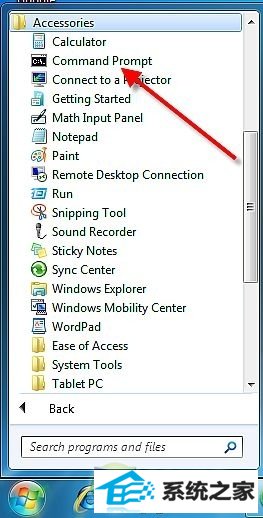
2.完成第一步后,会出现一个对话框,它可能显示一些最常见的字段如C:/Users/username>。在命令符闪动处敲入ipconfig,按回车键继续。
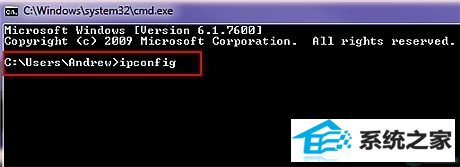
3.windows 7会显示出一长串信息,我们只需找ipv4地址,类似192.168.1.100这样的数字,这便是内部网络地址。
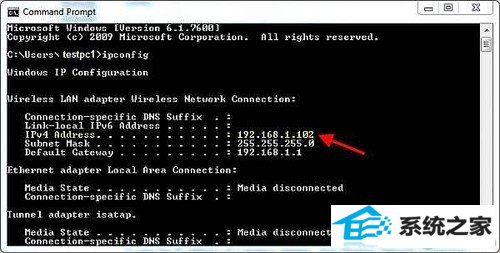
4.双击“无线网络连接”或“局域网连接”(看你使用的网络是无线还是局域网而定)。
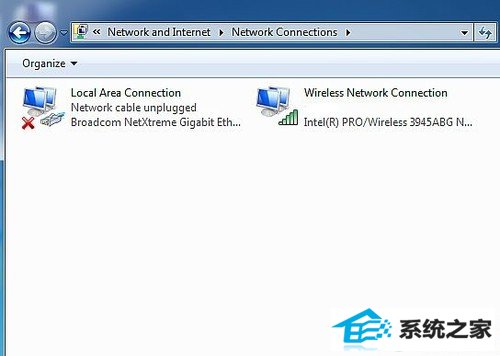
5.在弹出的连接窗口处,点击“详细信息”按键。
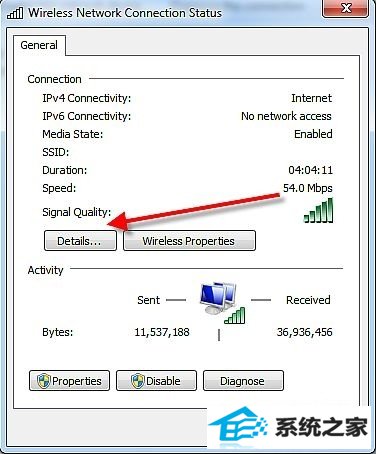
6.找ipv4地址,即可查看到你所使用的网络ip。
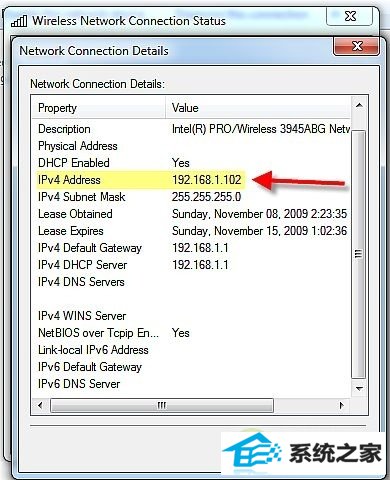
本站发布的系统与软件仅为个人学习测试使用,不得用于任何商业用途,否则后果自负,请支持购买微软正版软件!
Copyright @ 2022 萝卜家园版权所有